Online-Dienste für das Projektmanagement helfen, Chaos bei Aufgaben zu vermeiden und sich auf Ergebnisse zu konzentrieren. So wird ein Produktivitätsanstieg durch digitale Werkzeuge von 63 % der Projektleiter festgestellt.
Allerdings sind die meisten Aufgabenmanager entweder zu kompliziert für den täglichen Gebrauch oder zu eingeschränkt, sodass Unternehmen mehrere Lösungen gleichzeitig verwenden müssen.
Worksection löst dieses Problem: alles, was für effektive Teamarbeit und Projektmanagement benötigt wird, ist in einem System integriert.
Worksection – ein Service für jedes Team
Worksection ist ein ukrainischer Online-Dienst für Projektmanagement. Er kombiniert Planung, Kontrolle, Kommunikation, Zeiterfassung und Reporting-Tools auf einer einzigen Plattform, die an die Prozesse jedes Teams angepasst werden kann.
Die Benutzeroberfläche von Worksection ist darauf ausgelegt, schnell die benötigten Informationen zu finden und mit nur wenigen Klicks auf wichtige Werkzeuge zuzugreifen.
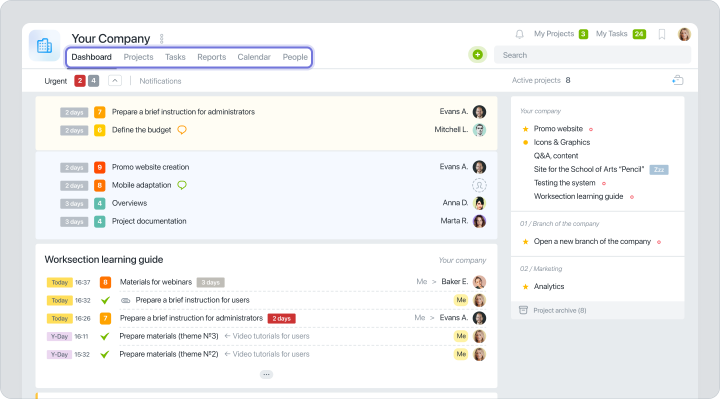
In Worksection arbeiten Sie in 6 Hauptbereichen:
- Startseite — ein Dashboard mit aktuellen Aufgaben, Ereignissen und Fristen.
- Projekte — eine Liste aller Projekte mit Dynamiken, Status und Budgets.
- Personen — ein Abschnitt für das Teammanagement (Hinzufügen von Mitarbeitern, Zuweisung von Rollen, Zugriffsrechten, Erfassung von Sätzen, Urlauben und Krankmeldungen).
- Aufgaben — Erstellen von Aufgaben mit Unteraufgaben, Dateien, Kommentaren und Checklisten.
- Berichte — automatische Analysen zu Aufgaben, Personen, Budgets.
- Gantt-Diagramm und Kalender — visuelle Planung mit Fristen, Phasen und Abhängigkeiten.
Sie können auch einen Überblick über die Hauptfunktionen von Worksection auf unserem YouTube-Kanal 

Aufgaben und Unteraufgaben in Worksection
Projektmanagement beginnt mit dem korrekten Erstellen von Aufgaben. In Worksection können Sie entweder eine einzelne Aufgabe oder eine detaillierte mehrstufige Struktur mit Unteraufgaben, Checklisten, mehreren Zuständigen und Fristen erstellen.
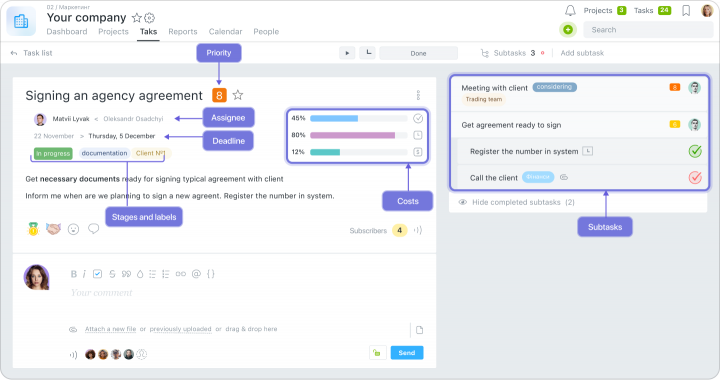
 Eine Aufgabe erstellen – mit einem Klick
Eine Aufgabe erstellen – mit einem Klick
Eine neue Aufgabe kann aus jedem Abschnitt hinzugefügt werden:
- von der Startseite;
- direkt im Projekt;
- über die „+“-Schaltfläche im oberen Menü;
- von der Kanban-Tafel;
- im Gantt-Diagramm;
- im Kalender.
 Flexible Aufgabenbeschreibung
Flexible Aufgabenbeschreibung
In Worksection entscheiden Sie, wie strukturiert die Aufgabe sein soll. Sie können:
- eine Testbeschreibung schreiben — mit Details, Anweisungen, Briefing oder technischer Aufgabe;
- Checklisten hinzufügen — mit einer Liste von durchzuführenden Maßnahmen innerhalb der Aufgabe;
- Unteraufgaben erstellen — die Aufgabe in separate Phasen mit zuständigen Parteien und Fristen aufteilen;
- einen oder mehrere zuständige Personen für das Ergebnis einsetzen;
- Priorität, Fristen, Tags und Zugriffsrechte festlegen;
- Dateien anhängen, Kommentare hinterlassen, Erwähnungen von Kollegen hinzufügen.
 Kommunikation innerhalb der Aufgaben
Kommunikation innerhalb der Aufgaben
Alle Diskussionen werden in Kommentaren unter der Aufgabe gespeichert. Sie können:
- Kollegen erwähnen;
- Kommentare hinterlassen;
- Dateien und Links hinzufügen;
- auf einzelne Nachrichten antworten.
 Wiederkehrende Aufgaben und Vorlagen
Wiederkehrende Aufgaben und Vorlagen
Wenn Sie Aufgaben haben, die wöchentlich, monatlich wiederkehren oder die gleiche Struktur aufweisen – können Sie Vorlagen erstellen oder wiederkehrende Aufgaben mit der gewünschten Frequenz einrichten. Dies automatisiert routinemäßige Arbeiten und spart Zeit.
 Aufgabenarchiv
Aufgabenarchiv
Nachdem eine Aufgabe abgeschlossen ist, wird sie automatisch in das Archiv verschoben, das im Projekt weiterhin zugänglich bleibt. Sie können:
- abgeschlossene Aufgaben schnell finden;
- eine Aufgabe aus dem Archiv zurück in die aktive Bearbeitung bringen (zum Beispiel, wenn sie wieder relevant ist);
- die Historie der Kommunikation und Ausführung ohne Datenverlust aufbewahren.
Aufgaben in Worksection anzeigen
Sie können die für Sie bequemste Aufgabenansicht je nach Bedarf wählen:- In Listenansicht
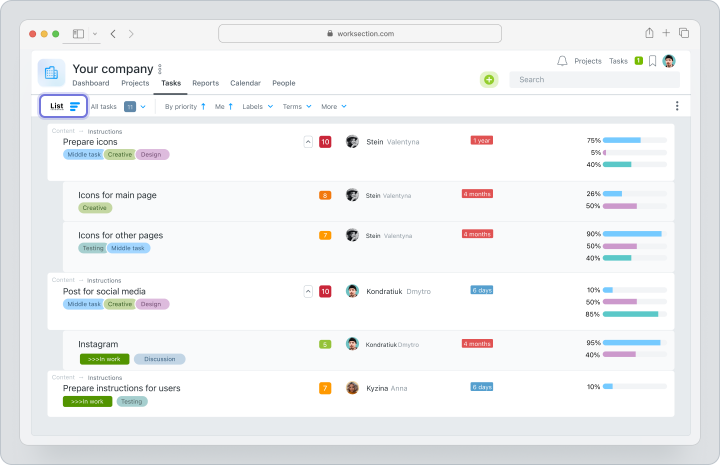
- Auf der Kanban-Tafel
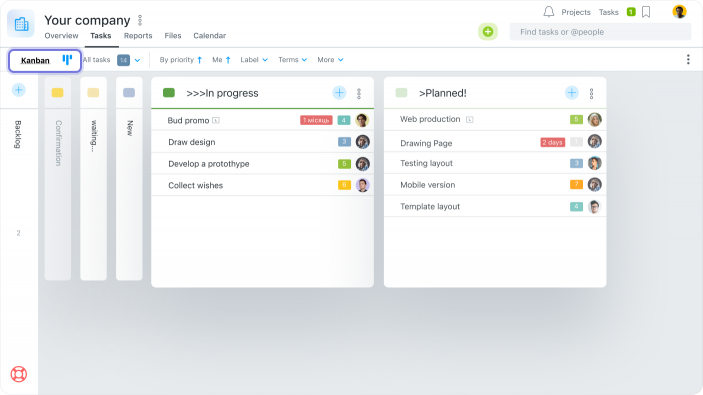
- Nach Tagen
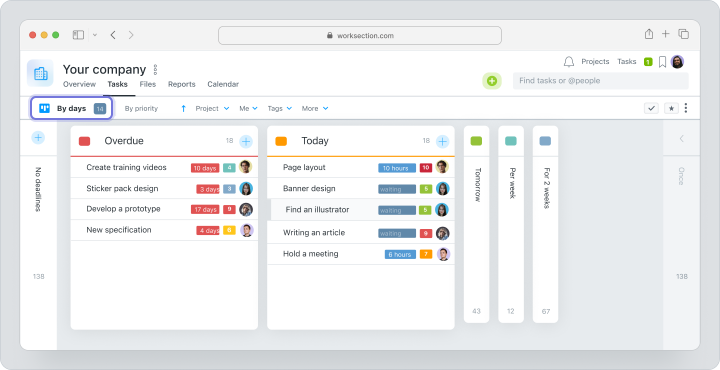
- Nach Personen
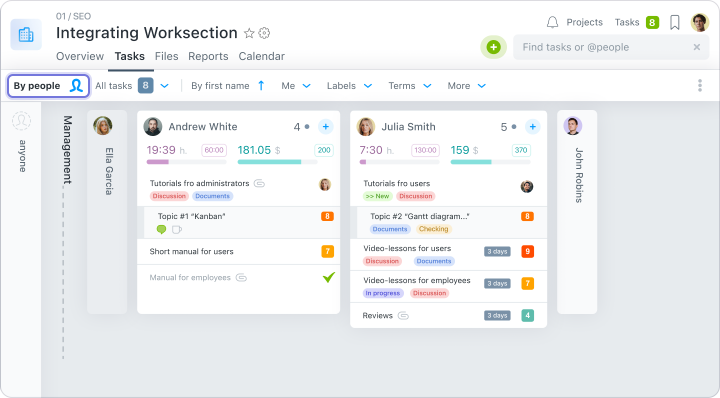
Alle Formate sind miteinander synchronisiert. Sie können problemlos wechseln und auf die Weise arbeiten, die Ihnen am besten passt.
Und das Projekt zu verwalten und nicht nur einzelne Aufgaben, sondern das Gesamtbild zu sehen, wird durch zwei wichtige Werkzeuge von Worksection unterstützt — Gantt-Diagramm und Kanban. Sie bieten unterschiedliche Perspektiven, arbeiten aber auf ein gemeinsames Ziel hin — die Prozesse im Projektmanagement verständlich, vorhersehbar und steuerbar zu machen.
Funktionen des Gantt-Diagramms von Worksection
Das Gantt-Diagramm ermöglicht es Ihnen, alle Aufgaben auf einer gemeinsamen Zeitachse zu visualisieren. In Worksection ist es vollständig interaktiv und eine der eingebetteten Möglichkeiten, Aufgaben anzuzeigen. Sie können Aufgaben erstellen und bearbeiten, Fristen ändern, Abhängigkeiten hinzufügen, kritische Punkte und Arbeitslasten sehen — alles an einem Ort und in Echtzeit.
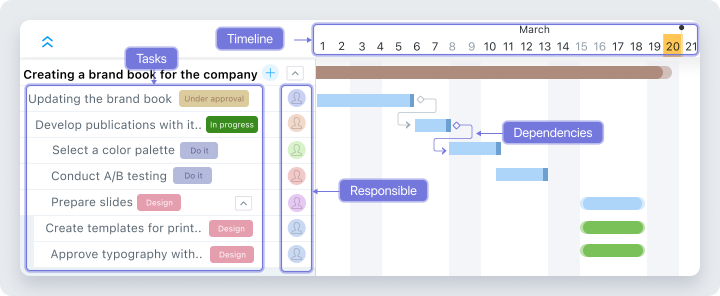
Wichtigste Komponenten des Gantt-Diagramms:
- Fristen und Dauer
- Aufgaben und Abhängigkeiten
- Verantwortliche Zuständige
- Zeitplan
Wie das Gantt-Diagramm von Worksection das Projektmanagement vereinfacht:
 Hilft, das große Ganze zu sehen
Hilft, das große Ganze zu sehen
Statt einer Liste von Aufgaben – einen ganzheitlichen visuellen Plan. Sie verstehen sofort, wie viele Phasen das Projekt hat, deren Dauer, die Abhängigkeiten zwischen ihnen und wie die Verschiebung einer Aufgabe andere beeinflusst.
 Vereinfacht die Neugestaltung
Vereinfacht die Neugestaltung
Eine Aufgabe verschiebt sich? Ziehen Sie sie einfach mit der Maus im Diagramm. Das System aktualisiert automatisch die Fristen und passt alle Abhängigkeiten an.
 Erkennt kritische Punkte
Erkennt kritische Punkte
Dank der logischen Verbindungen zwischen den Aufgaben sehen Sie, wo das Projekt möglicherweise „stecken bleibt“. Wenn eine wichtige Phase verzögert wird, hat dies sofort Auswirkungen auf das gesamte Diagramm.
 Koordiniert die Arbeit zwischen den Teams
Koordiniert die Arbeit zwischen den Teams
Das Gantt-Diagramm ist praktisch für die Zusammenarbeit mehrerer Teams — zum Beispiel, wenn Designer, Entwickler und Marketing an demselben Projekt arbeiten. Jeder sieht seine Phase und die Abhängigkeiten von anderen. Dies reduziert die Anzahl der Fragen, Korrespondenzen und manuelle Koordination.
 Vereinfacht die Berichterstattung
Vereinfacht die Berichterstattung
Das Gantt-Diagramm kann als PDF-Datei oder Bild exportiert und an Kunden, Manager oder Partner gesendet werden. Sie sehen einen klaren Plan mit Fristen, Phasen und Fortschritten – ohne übermäßige Dokumentation.
Das Gantt-Diagramm in Worksection ist nicht nur ein Diagramm, sondern ein interaktives Projektmanagement-Tool. Es ermöglicht die Erfassung des Projekts als Ganzes, die Visualisierung der Verbindungen zwischen den Phasen, kritischen Zonen und der Arbeitslast des Teams. Dadurch kann der Manager schnell auf Änderungen reagieren, Verzögerungen antizipieren und das Projekt im Zeitplan halten.
Funktionen des Kanban von Worksection
Kanban ist eine einfache und visuelle Methode zur Anzeige von Aufgaben nach Status. Aufgaben werden als Karten dargestellt, die zwischen Spalten gemäß dem Workflow verschoben werden. Dadurch können Sie nicht nur den Prozess verfolgen, sondern ihn auch steuern.
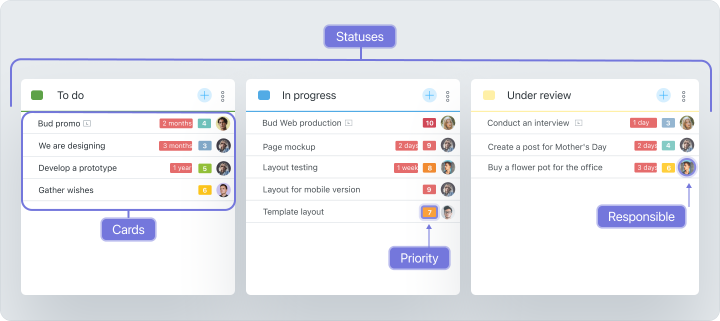
Wichtigste Komponenten von Kanban:
- Spalten mit Status
- Aufgaben-Karten
- Prioritäten und Verantwortliche
Wie Kanban in Worksection funktioniert
 Kanban aus verschiedenen Perspektiven
Kanban aus verschiedenen Perspektiven
Worksection ermöglicht die Ansicht von Kanban-Tafeln in mehreren Formaten:
- nach Projekt — ein klassisches Aufgabenboard innerhalb eines einzelnen Projekts;
- nach Personen — Aufgaben, gruppiert nach Zuständigen, um die Arbeitslast zu überwachen;
- nach Tagen — Aufgaben, die nach Fälligkeitsdaten angezeigt werden, wie in einem persönlichen Planer.
 Anpassung und Automatisierung
Anpassung und Automatisierung
Kanban in Worksection ist direkt auf die Prozesse Ihres Unternehmens zugeschnitten:
- benutzerdefinierte Status und Tags;
- automatische Zuweisung von Zuständigen bei Statusänderungen;
- Aufzeichnung der Zeit, die eine Aufgabe in jeder Phase verbracht hat;
- automatische Statusänderung nach Abschluss von Unteraufgaben;
- Aufgaben-Vorlagen für wiederkehrende Arbeiten.
 Filter und Suche
Filter und Suche
Wenn es viele Aufgaben gibt, ist es wichtig, Werkzeuge für eine schnelle Navigation zu haben. Die Kanban-Tafel von Worksection kann anhand von Filtern schnell an Ihre Bedürfnisse angepasst werden:- nach Zuständigem;
- nach Tag;
- nach Status;
- nach Projekt;
- nach Fälligkeitsdatum.
Das Kanban von Worksection ist mehr als nur eine visuelle Darstellung von Aufgaben. Es lässt sich leicht an jedes Team und jeden Prozess anpassen und vereinfacht das Management komplexer Projekte.
Erfahren Sie mehr darüber, wie Kanban aussieht und wie nützlich es in Worksection ist, auf unserem YouTube-Kanal 

Wann sollten Sie das Gantt-Diagramm und wann Kanban verwenden?
- Verwenden Sie das Gantt-Diagramm, wenn das Projekt feste Fristen, Abhängigkeiten zwischen Phasen hat und eine Synchronisation zwischen den Abteilungen erforderlich ist. Ideal für große Projekte, phasenweise Arbeiten und die kooperative Arbeit zwischen Teams.
- Wählen Sie Kanban, wenn es wichtig ist, die Aufgaben in Status zu sehen, die Arbeitslast des Teams zu verteilen und sich auf aktuelle Aufgaben zu konzentrieren. Ideal für Serviceteams, operative Prozesse und die Planung der Produktfunktionalität.
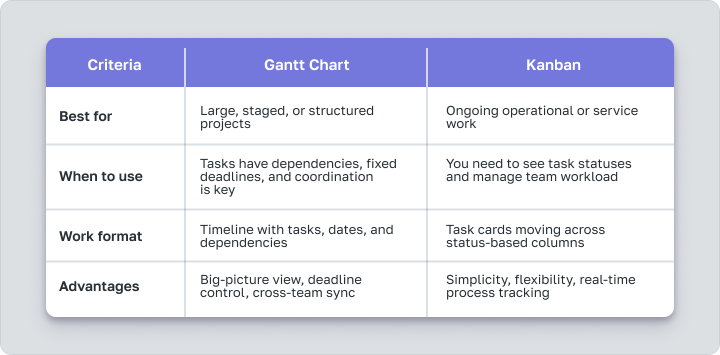
Aber der beste Ansatz ist, die Kombination zu wählen. Sie können das Projekt im Gantt-Diagramm planen, und das Team wird die Aufgaben im Kanban ausführen. In Worksection arbeiten diese Werkzeuge zusammen, sodass alle Projektinformationen einheitlich, aktuell und synchronisiert sind.
Zeiterfassung und Ausgabenverfolgung in Worksection
Um Projekte effektiv zu verwalten, ist es wichtig, nicht nur zu verstehen, was getan wurde, sondern auch wieviel Zeit es in Anspruch genommen hat, wer gearbeitet hat und welche Ressourcen ausgegeben wurden. In Worksection werden diese Daten automatisch erfasst — dank der integrierten Zeiterfassung und einem flexiblen Berichtssystem.
Jede Aufgabe in Worksection hat einen integrierten Timer. Der Mitarbeiter drückt „Start“ — und das System erfasst die genaue Zeit, die für die Aufgabe aufgewendet wurde. Der Timer kann jederzeit gestoppt oder auf eine andere Aufgabe umgeschaltet werden.
Wenn der Mitarbeiter den Timer nicht genutzt hat, kann die Zeit manuell hinzugefügt werden — indem die Anzahl der geleisteten Stunden, Datum, Arbeitsart und, falls nötig, Kommentare angegeben werden.
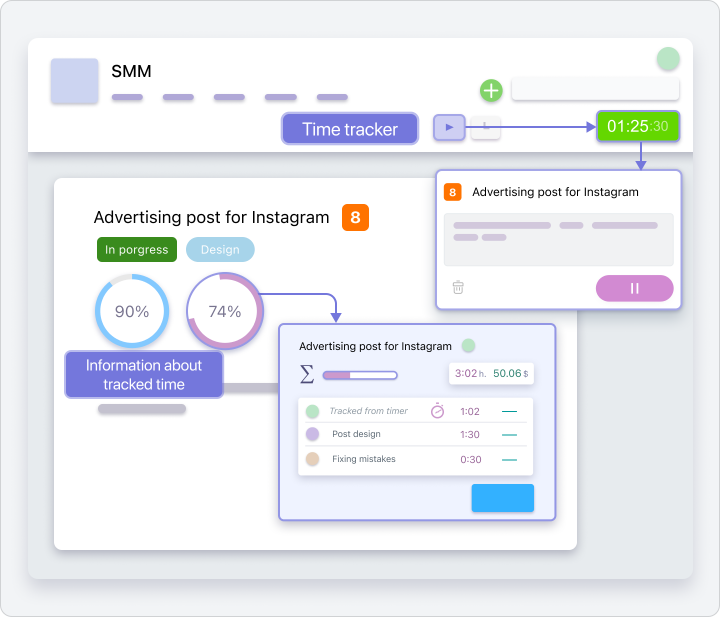
Sie können auch einen Stundensatz für jeden Mitarbeiter oder Typ von Aufgaben in Worksection festlegen. Das System berechnet dann automatisch:
- die Kosten für die Erledigung einer Aufgabe;
- die Gesamtausgaben für das Projekt;
- die Ausgaben für jeden Mitarbeiter.
Berichterstattung in Worksection
Berichte in Worksection werden automatisch generiert — basierend auf tatsächlichen Daten. Verfügbare Formate:
- nach Aufgaben — wie viel wurde erreicht, was ist überfällig;
- nach Zuständigen — Arbeitsbelastung, Effizienz, aufgewendete Zeit;
- nach Budget — wie viel wurde ausgegeben und wie viel ist übrig;
- nach Projekten — Aktivität, Fristen, Zielverwirklichung.
Dateien und Projektdashboard
In Worksection hat jedes Projekt sein eigenes Dashboard — eine Startseite, auf der alles Wichtige gesammelt ist: die Anzahl der Aufgaben, deren Status, aufgewendete Zeit, Budget und die neuesten Teamaktionen. Dies ist ein praktischer Einstiegspunkt, von dem aus der Manager in wenigen Sekunden das gesamte Bild des Projekts sehen kann.
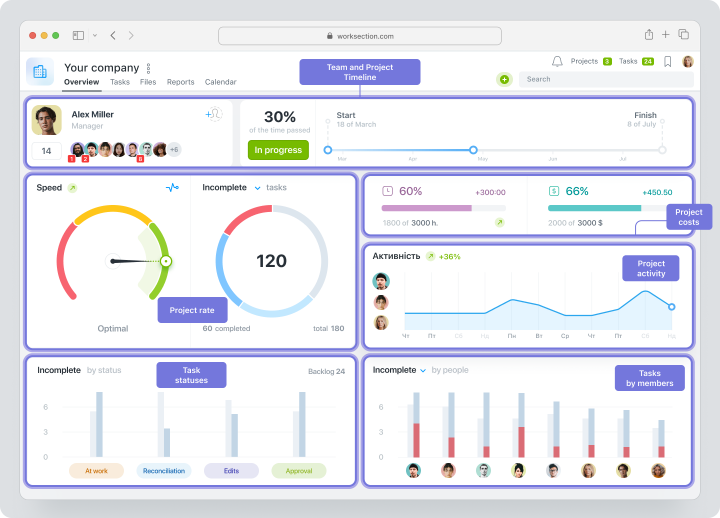
Ein separater Block auf dem Dashboard ist Dateien, die direkt an Aufgaben oder Kommentare angehängt werden können. Sie werden automatisch in einer visuellen Galerie gesammelt, sodass es einfach ist, das benötigte Dokument, Bild oder die Präsentation zu finden.
Importieren in Worksection aus anderen Systemen
Sie können in Worksection von jeder Phase aus beginnen — auch wenn Ihr Team zuvor mit einem anderen System gearbeitet hat. Sie können Daten schnell aus anderen Diensten importieren, ohne die Struktur zu verlieren — und sofort mit einem vertrauten Format, aber neuen Möglichkeiten arbeiten.
Worksection unterstützt den Import aus den beliebtesten Aufgabenmanagementsystemen:
- Trello
- Asana
- Basecamp
- Jira
- Google Sheets (über Tabellen)
Wie es funktioniert:
- Wählen Sie den Dienst aus, von dem Sie Projekte übertragen möchten.
- Laden Sie die aus dem System exportierte Datei hoch (zum Beispiel JSON oder CSV).
- Worksection liest die Struktur automatisch und erstellt die entsprechenden Projekte, Aufgaben und Beziehungen.
- Falls erforderlich, passen Sie die importierten Daten an (Ändern von Status und Verantwortlichkeiten, Klärung von Fristen usw.).
Worksection – mehr als nur eine Aufgabenliste
Mit Worksection erhält das Team nicht nur einen Aufgabenmanager, sondern ein vollwertiges System, das Aufgaben, Fristen, das Team, die Kommunikation, das Budget und Berichte vereint. Die Plattform passt sich den Prozessen verschiedener Teams an und bietet Flexibilität in der Arbeit und transparente Analysen. Sie verwalten Projekte jeder Komplexität — ohne zwischen mehreren Diensten wechseln zu müssen und ohne zusätzliches Chaos. Testen Sie es 14 Tage kostenlos und überzeugen Sie sich selbst!